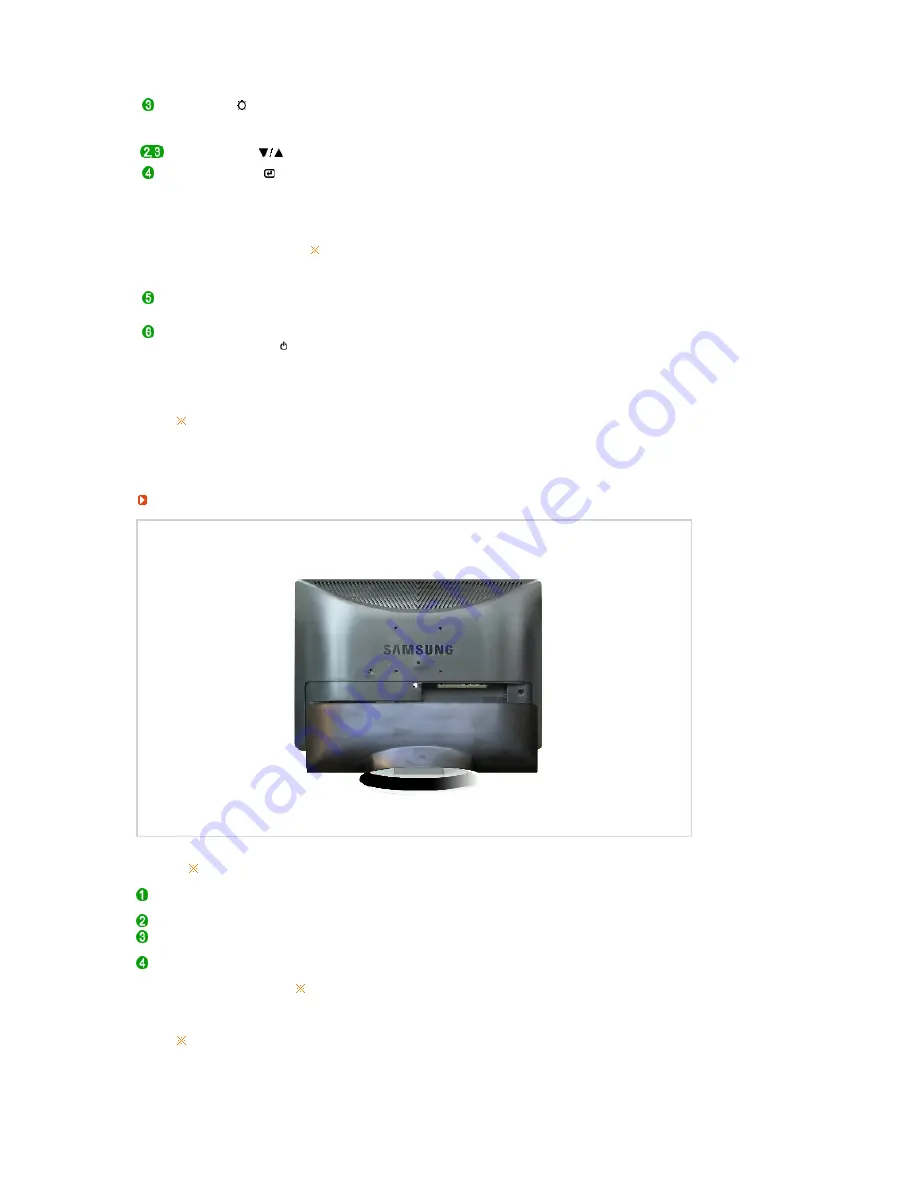
>> Haga clic aquí para ver una secuencia de animación.
Botón Brillo [ ]
Si el sistema OSD está desactivado, pulse el botón para ajustar la
luminosidad.
>> Haga clic aquí para ver una secuencia de animación.
Botón de ajuste [
]
Ajustan los elementos del menú.
Botón Confirmar [ ] /
Botón SOURCE
Activa el elemento de menú resaltado. /
Cuando pulse el botón SOURCE, puede seleccionar la señal de video
mientras que el OSD está desactivado. (Cuando se pulsa el botón de
fuente para cambiar el modo de entrada aparece un mensaje en la
parte superior izquierda de la pantalla que muestra el modo actual: la
señal de entrada puede ser Analog, Digital.)
Si se selecciona el modo Digital, se debe conectar el monitor con la
tarjeta gráfica a través de un puerto DVI digital mediante el cable
DVI.)
Botón AUTO
"Auto" permite que el monitor se autoajusta a la señal de video entrante.
>> Haga clic aquí para ver una secuencia de animación.
Botón de
encendido/apagado [ ]
Use este botón para prender y apagar el monitor.
Indicateur d'Alimentation
Esta luz está azul durante un funcionamiento normal y parpadea en
azul cuando el monitor guarda los ajustes.
Vea
Ahorrador de Energía
, descrito en el manual, para mayor información en lo referente
a las funciones de ahorro de energía. Para ahorrar energía, apague el monitor cuando
no lo necesite o cuando no lo use por periodos largos de tiempo.
Parte Posterior
La disposición en la parte posterior del monitor podría variar de producto a producto.
Puerto POWER
Conecte el cordón de suministro eléctrico del monitor a la toma de corriente
de la parte trasera del monitor.
Puerto DVI IN (HDCP)
Conecte el cable DVI al puerto DVI de la parte posterior del monitor.
Puerto RGB IN
Conecte el cable de señal al puerto D-sub de 15 patillas, en la parte
posterior del monitor.
Bloqueo Kensington
El bloqueo Kensington es un dispositivo que se utiliza para fijar físicamente
el sistema cuando se utiliza en un sitio público.
El dispositivo de bloqueo debe adquirirse por separado.
Si necesita información sobre el uso del dispositivo de bloqueo, póngase
en contacto con el establecimiento donde lo haya adquirido.
Vea
Conexión del Monitor
para mayor información en lo referente a las Conexiónes de
cable.
Содержание SyncMaster 216BW
Страница 1: ...SyncMaster 223BW 216BW Instalación del controladorInstalación del programa ...
Страница 38: ...Menú Descripción Información Visualiza un origen de vídeo y un modo de pantalla en la pantalla OSD MENU ...
Страница 55: ...Este monitor LCD cumple con la norma ISO13406 2 Sin píxeles defectuosos de Clase II ...















































